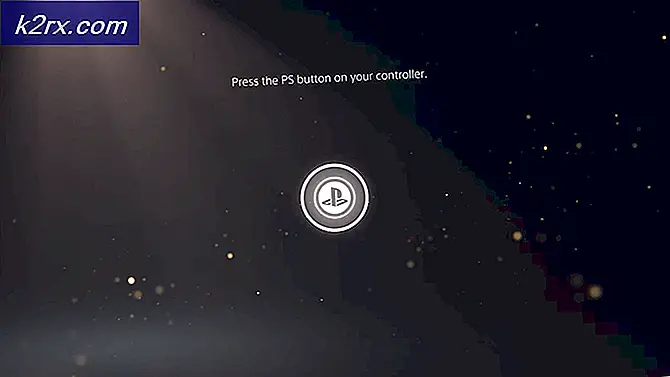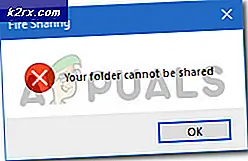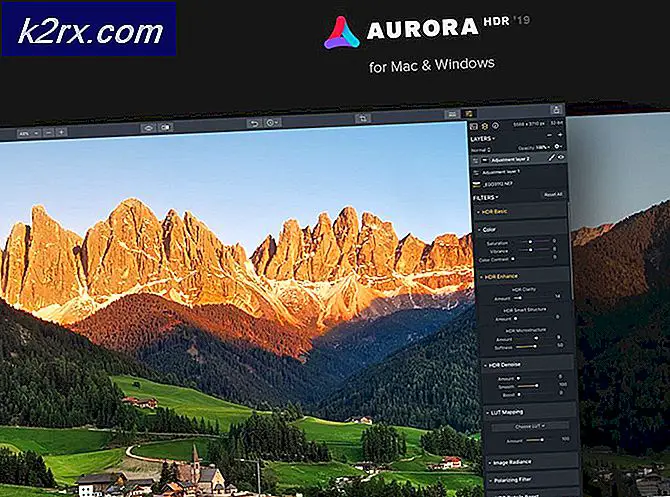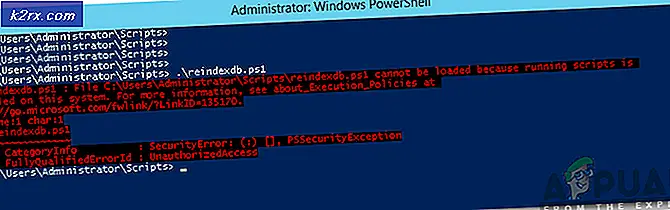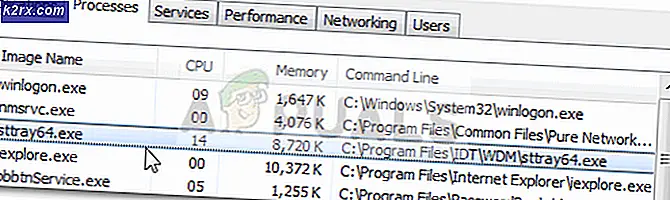Gelöst: WiFi / Internet trennt weiterhin unter Windows 10
Windows 10 wird mit WiFi Sense geliefert, einer Funktion, die das Herstellen von Verbindungen zu WiFi-Netzwerken erleichtert. WiFi Sense lässt Ihren Computer automatisch versuchen, sich mit WiFi-Netzwerken zu verbinden, die er als offene WiFi-Hotspots oder WLAN-Netzwerke identifiziert, mit denen Ihre Freunde in der Vergangenheit verbunden sind oder verbunden sind, sowie mit einigen anderen Funktionen, die sie auch ausführt. In einigen Fällen verursacht WiFi Sense jedoch mehr Schaden als Nutzen, da es ein Problem verursacht, bei dem ein betroffener Windows 10-Computer innerhalb weniger Minuten nach Herstellen einer funktionsfähigen Verbindung die Verbindung zum WiFi-Netzwerk, mit dem er bereits verbunden ist, trennt Verbinden Sie sich mit einem anderen WiFi-Netzwerk in der Nähe, das nicht nur mit einem Passwort gesichert ist, sondern auch noch nie erfolgreich mit ihm verbunden wurde.
Dieses Problem ist ziemlich schwerwiegend, da niemand mit einem Windows 10-Computer leben kann, der sich alle paar Minuten von dem WiFi-Netzwerk trennt, mit dem er verbunden ist. Nun, zum Glück ist dieses Problem vollständig reparierbar, und alles, was ein betroffener Benutzer tun muss, um dieses Problem zu lösen, ist, ein paar spezifische Funktionen von WiFi Sense zu deaktivieren. Um dieses Problem zu beheben, müssen Sie:
Öffne das Startmenü .
Klicke auf Einstellungen .
Klicken Sie auf Netzwerk und Internet .
Klicken Sie im linken Bereich des Fensters Einstellungen auf WLAN .
PRO TIPP: Wenn das Problem bei Ihrem Computer oder Laptop / Notebook auftritt, sollten Sie versuchen, die Reimage Plus Software zu verwenden, die die Repositories durchsuchen und beschädigte und fehlende Dateien ersetzen kann. Dies funktioniert in den meisten Fällen, in denen das Problem aufgrund einer Systembeschädigung auftritt. Sie können Reimage Plus herunterladen, indem Sie hier klickenKlicken Sie im rechten Bereich des Fensters auf WiFi-Einstellungen verwalten .
Scrollen Sie nach unten zum WiFi Sense
Deaktivieren Sie so viele der folgenden Optionen, die Sie unter der Überschrift WiFi Sense finden :
Stellen Sie eine Verbindung zu vorgeschlagenen offenen Hotspots her
Verbinde dich mit Netzwerken, die von meinen Freunden geteilt werden
Speichern Sie Ihre Änderungen, indem Sie auf Übernehmen und / oder OK / Speichern klicken.
Sobald die oben aufgeführten Funktionen deaktiviert wurden, sollte WiFi Sense nicht mehr dazu führen, dass Ihr Computer die Verbindung mit einem bereits verbundenen WLAN-Netzwerk trennt, um eine Verbindung zu einem anderen, passwortgeschützten Netzwerk herzustellen.
PRO TIPP: Wenn das Problem bei Ihrem Computer oder Laptop / Notebook auftritt, sollten Sie versuchen, die Reimage Plus Software zu verwenden, die die Repositories durchsuchen und beschädigte und fehlende Dateien ersetzen kann. Dies funktioniert in den meisten Fällen, in denen das Problem aufgrund einer Systembeschädigung auftritt. Sie können Reimage Plus herunterladen, indem Sie hier klicken